
Социалдык тармактын классташтарынын каталогунда берилген ар кандай видео мазмунун көрүү - бул көптөгөн кызматтар Интернетте пайдалуу маалыматтарды же жөнөкөй көңүл ачууну алуу үчүн абдан жагымдуу мүмкүнчүлүк алуу мүмкүнчүлүгү. Ошол эле учурда, анын түзмөктөрүнүн Интернетке туруктуу ылдамдыктарын камсыз кылуу үчүн ар дайым эле мүмкүн боло бербейт, ошондуктан аларды смартфиктин мезгилинде ойноо үчүн смартфонду эскерүү үчүн OK.ru менен кандайча видеолорду жүктөп алуу үчүн ар дайым эле мүмкүн боло бербейт дүйнөлүк тармакка кирүү мүмкүнчүлүгү актуалдуу. Android жана iOS шаймандары төмөндөгү макалада көрсөтүлгөн тапшырманын чечимин табышат.
Белгилей кетүүчү нерсе, социалдык тармактын оффлайн тармагынын көрүү үчүн классташтарынан видеону жүктөөнүн расмий жолун кароонун расмий жолдору каралбайт. Бардык учурларда, пайдалануучуга артыкчылыктуу программалык камсыздоонун жана жабдык аянтчаларына карабастан, сиз үчүнчү жактын иштеп чыгуучулары түзүлгөн куралдарды колдонууга туура келет.

Баса, китепкананын мазмунун жүктөө мүмкүнчүлүктөрү OK.ru Компьютер дисктен тышкары, биз буга чейин макалалардын биринде каралгандыктан, видеону алуу ыкмалары, ошондой эле мобилдик түзмөктөрдүн ээлери, кошумча Компьютерден файлдарды смартфондун эс тутумуна өткөрүп бериш керек, биздин материалдарда да айтылган нерселерге байланыштуу.
Классташтардын Android түзмөгүндөгү видеолорду жүктөө үчүн көрсөтмөлөргө барыңыз. Макаланы жазуу учурунда кайталап, эки гана ыкма натыйжалуу болгон.
1-ыкма: UC браузери
Видеону жүктөө үчүн, Видеону жүктөө үчүн, Android-Түзмөк дүкөнүнө жүктөп алуу үчүн, Кытай иштеп чыгуучулардан популярдуу веб-браузердин функционалдык функционациясын колдонуу болуп саналат UC браузер..

- Google Play рыногунан браузерди башкарууну орнотуңуз.
- UC браузерин ачуу. Биринчи ачылгандан кийин, сиз веб-браузерди чыгарып салышыңыз керек - телефонду репозиторийметрин алуу мүмкүнчүлүгүн, башка сурамдарды мүмкүн болушунча терс жооп берүү үчүн башка сурамдар менен камсыз кылуу мүмкүнчүлүгүн тастыктап алыңыз.
- Эми сиз эки жол менен барсаңыз болот:
- Социалдык тармак сайтына өтүңүз. Айтмакчы, браузердин иштеп чыгуучулары китептерди балдар белгисин балдарынын балдардын баракчасына жайгаштырышты - "Odnoklassniki" сөлөкөтүн таптап коюңуз. Кызматка кириңиз, андан кийин өзүңүздүн бир бөлүгүнүн биринде, оффлайнда көрүү үчүн сакталуучу видео табыңыз.
- Эгерде Социалдык тармакка "Бар" Браузер аркылуу "Бар" "Бара" бул мыкты чечим жок окшойт, андан кийин жогоруда сүрөттөлгөн дарек тилкесиндеги браузердин дарек тилкесиндеги видеого шилтеме салыңыз. Бул үчүн, даректердин жаатында узак мөөнөттүү тийүү менен, опциялар менюсуна чалып, "чаптап, кет" баскычын чыкылдатыңыз.

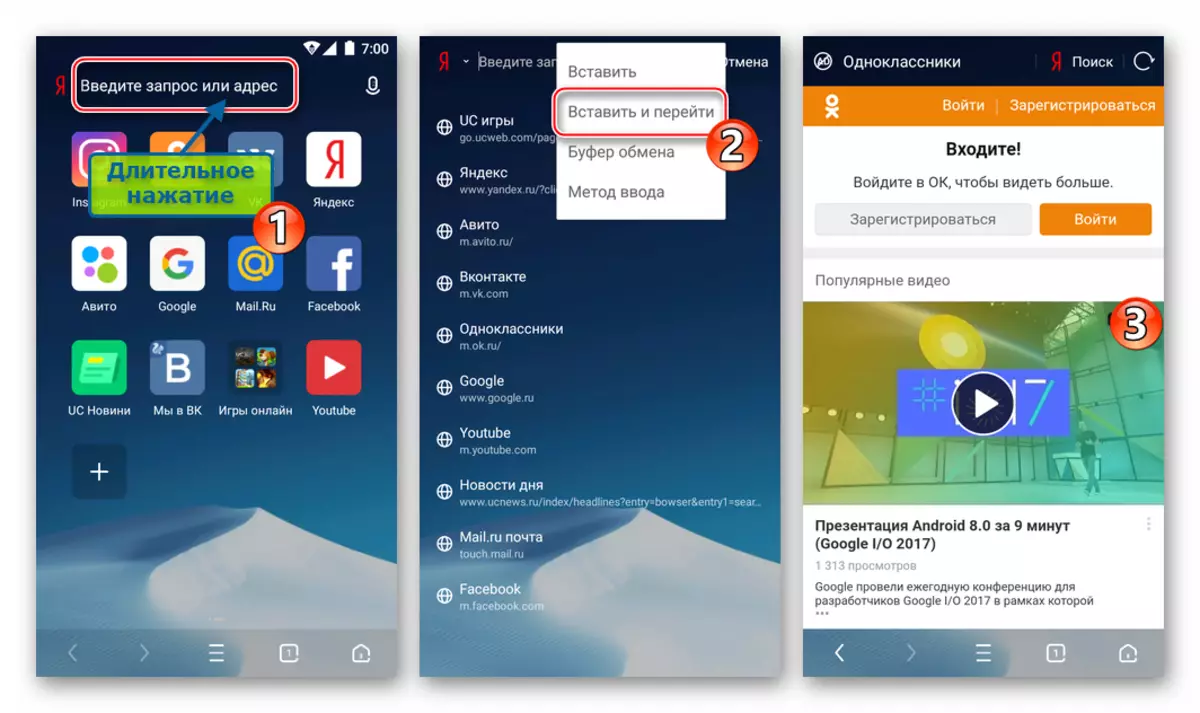
- Видеону ойнотуу.
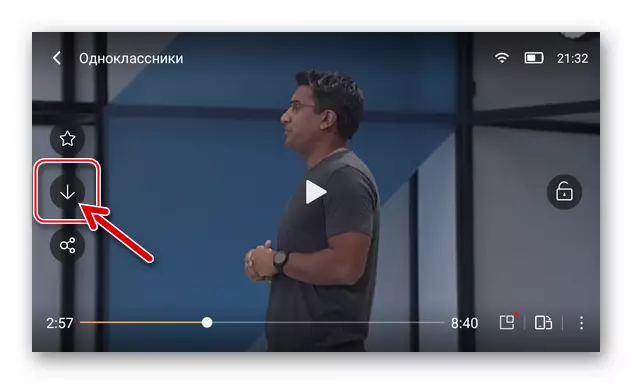
Экранга ойнотуу аянтын бүтүрө албасаңыз, анда баскычты жебе багыт түрүндө аныкталат. Бул нерсени чыкылдатыңыз.
- Андан кийин, экрандын түбүндөгү үч караңгыга чейин, браузердин бутактарынын менюсун коюңуз жана "жүктөөлөр" өтүңүз. Бул жерде сиз жүктөп алуу процессин көрө аласыз.
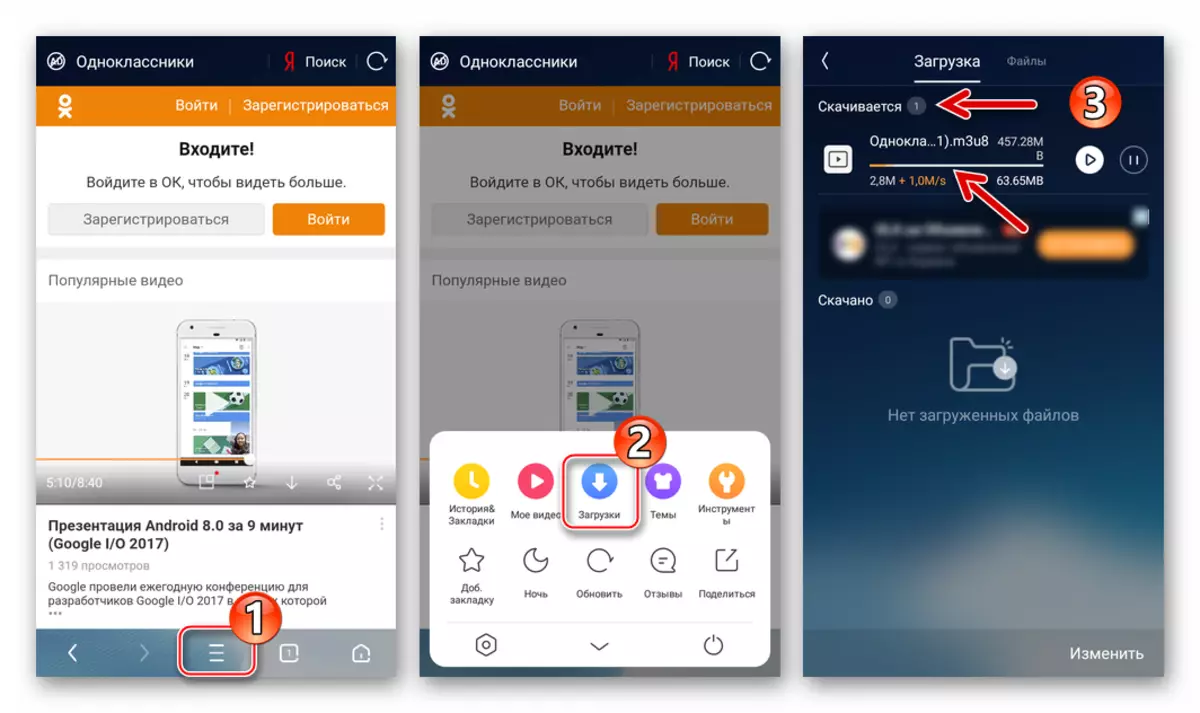
Файлды смартфондун эс тутумуна көчүрүп алуу аяктагандан кийин, кыска убакытка тиешелүү эскертме пайда болот.
- Классташтардын видео файлдарын алуу процесси бир кемчилик менен мүнөздөлөт - Видеону системалаштырууга жана келечекте оң роликти системалаштырууга жана келечекте оң роликти издөө үчүн ыңгайлуу эмес. Бул "Жүктөө" экранында түздөн-түз мүмкүн болгон кол менен алынган кол менен алынган, бул кол менен кабыл алынды. Жүктөлгөн файлдын атын чыкылдатыңыз жана ачылган менюда "ReName" дегенди тандаңыз.
- Классташтарынан жүктөлгөн бардык видео мазмуну UCDownloads / Видеонун жолунда смартфондун ички эсинде же алынып салынган, бирок алынып салынган роликтердин форматынын өзгөчөлүктөрүнө байланыштуу Жүктөө үчүн колдонулган жардам менен аларды жакшы көрүңүз,

Башкача айтканда, оюнчунун курулган браузери аркылуу.
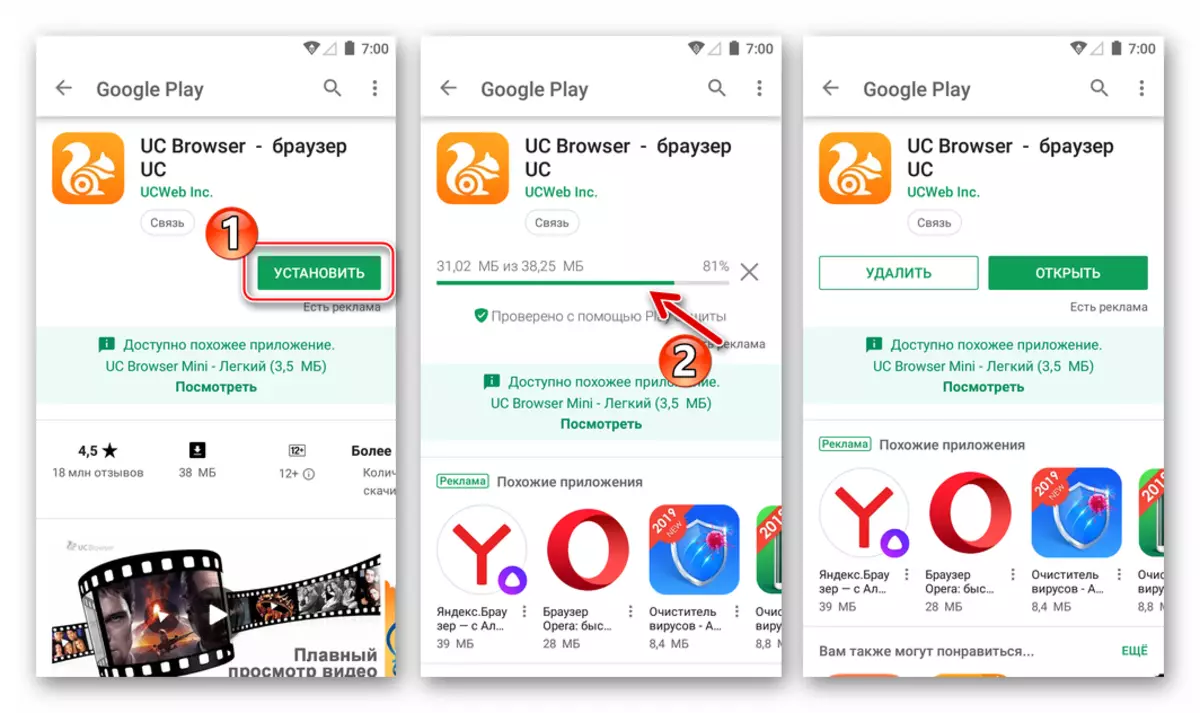

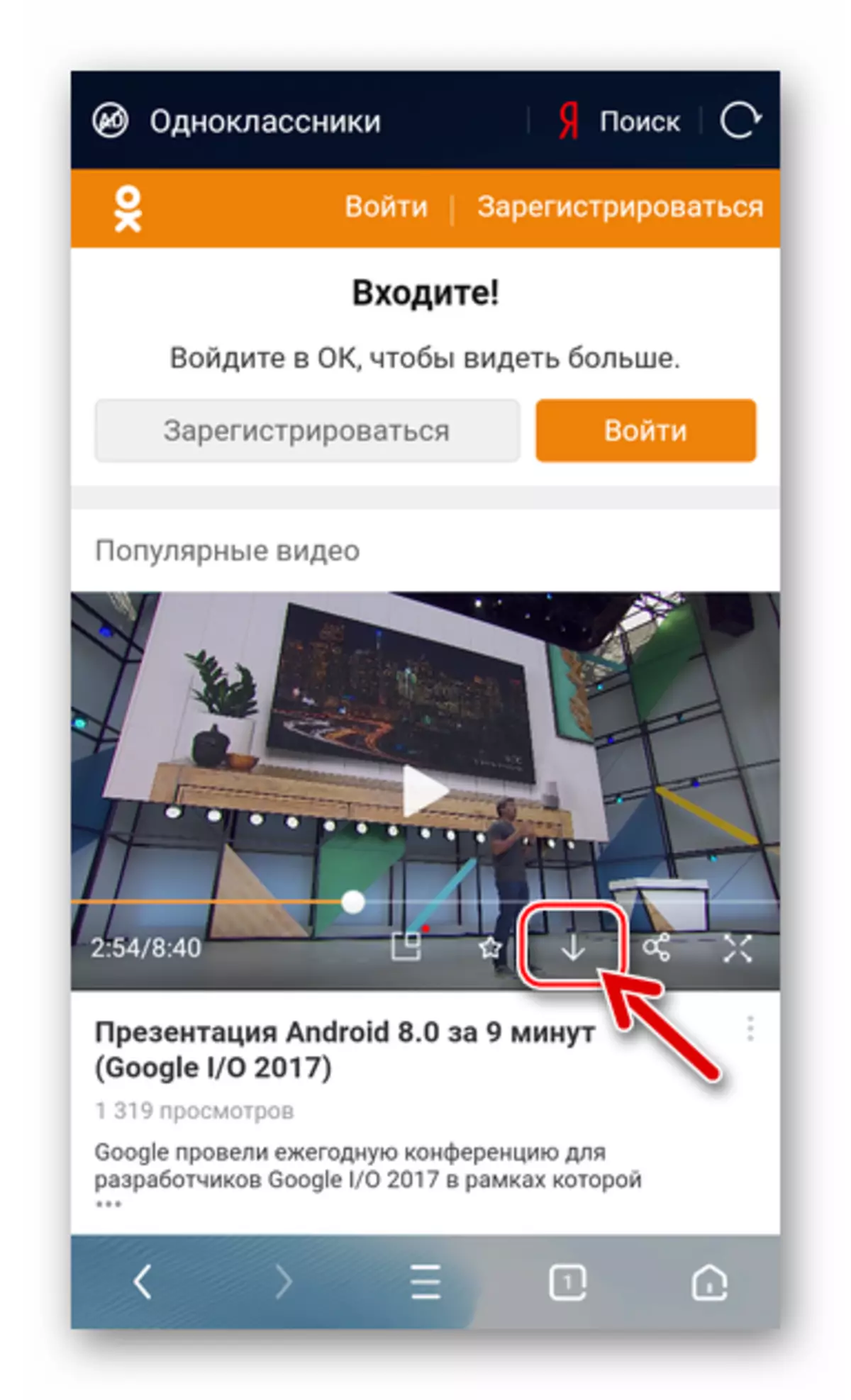


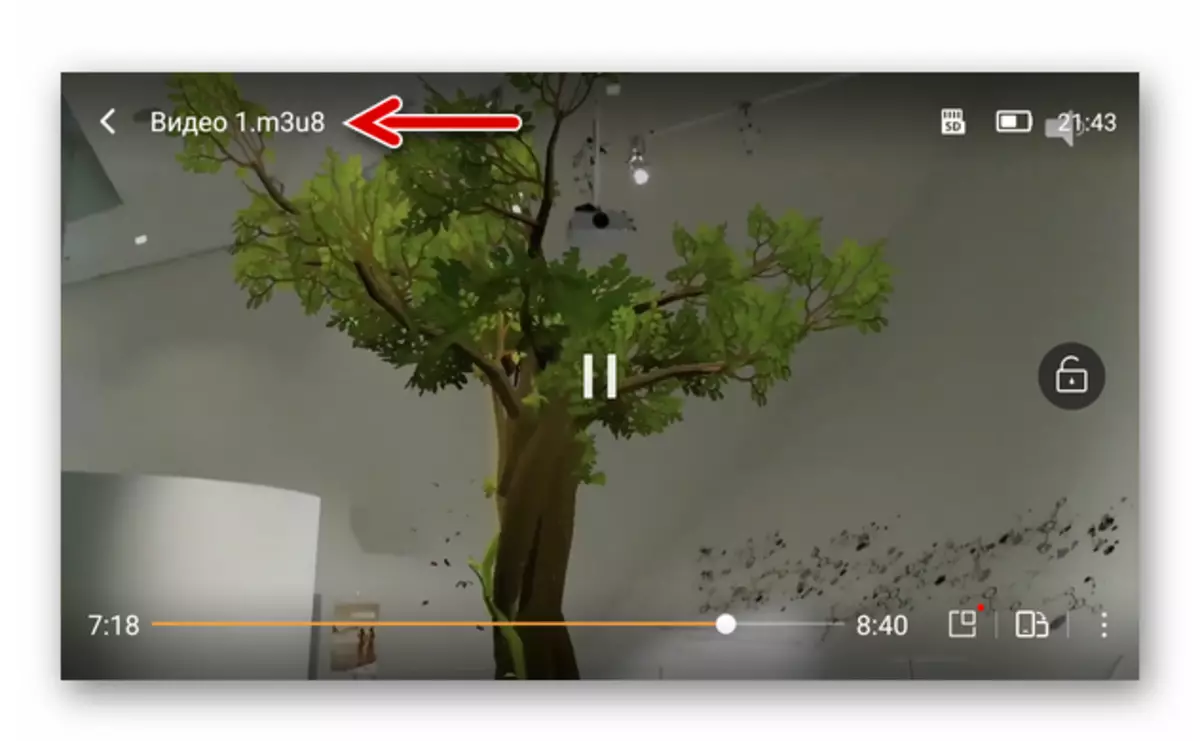
2-ыкма: Сервис GetVideo.at
Каталогдон алынган Videos жүктөө ыкмасы odnoklassniki.ru. Бул кандайдыр бир колдонмону орнотууну талап кылбайт, атайын веб-кызматы аркылуу жүктөлөт, ага кирүүгө мүмкүндүк берүүчү веб-браузерден алууга болот. Сиз ар кандай булактардан мазмунду жүктөп алууга мүмкүндүк берген Интернет ресурстары көптөр бар, бирок, бул видеону социалдык тармактан көчүрүүгө аракет кылуу аракетин жүргүзүү аракетин бир гана сайтты гана көрсөттү Getvideo.at..

- Видеону видеоду классташтарындагы алмашуу буферинде көчүрүңүз. Кандайдыр бир браузерде, телефон аркылуу ачык, https://gevideo.at/ru/ дарегине өтүңүз.
- Жүктөө кызматы Веб-баракчасында "Шилтемени кыстаруу" шилтемесин салыңыз, ал менюга чалыңыз, "Пастэ" дегенди басыңыз.
- Андан кийин, дарекке кыстаруу талаасынын жанындагы "табуу" баскычын чыкылдатыңыз. Максаттуу видеонун алдын-ала көрүү жагынан жана жүктүн натыйжасында келип чыккан файл тарабынан мүнөздөлүүчү параметрлердин тизмесин алдын-ала көрө аласыз.
- Оффлайнда көрүү үчүн көз карашыңыздан алгылыктуу видео сапатына туура келген нерсеге тийип коюңуз. Андан ары (Android-браузер жөндөөлөрүнө жараша) автоматтык түрдө жүктөп алууну баштайт, же сиз бир терезе пайда болот, анда сиз каалаган жерге жана анын пайда болгон файлдын аталышын көрсөтө аласыз.
- Жүктөө аяктагандан кийин, видео файлдарды "жүктөөлөрдү" (демейки боюнча) табууга болот (бул түзмөктүн ички же тышкы эстутумунун тамырынын тамыры).
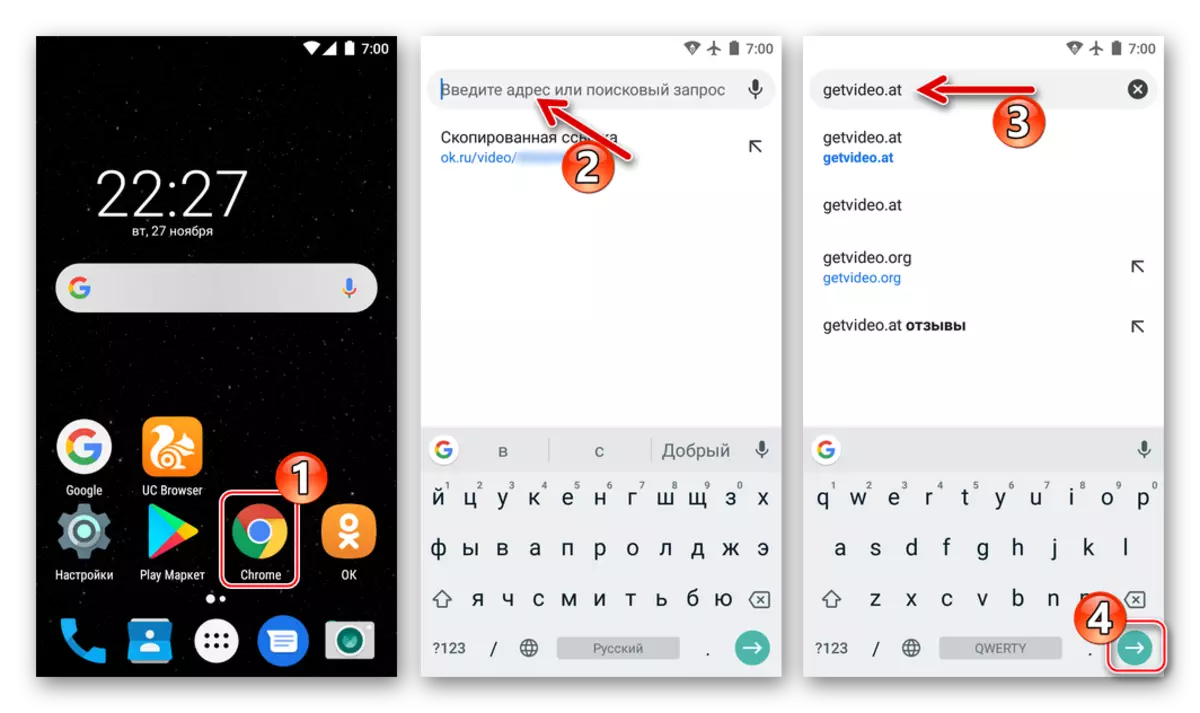
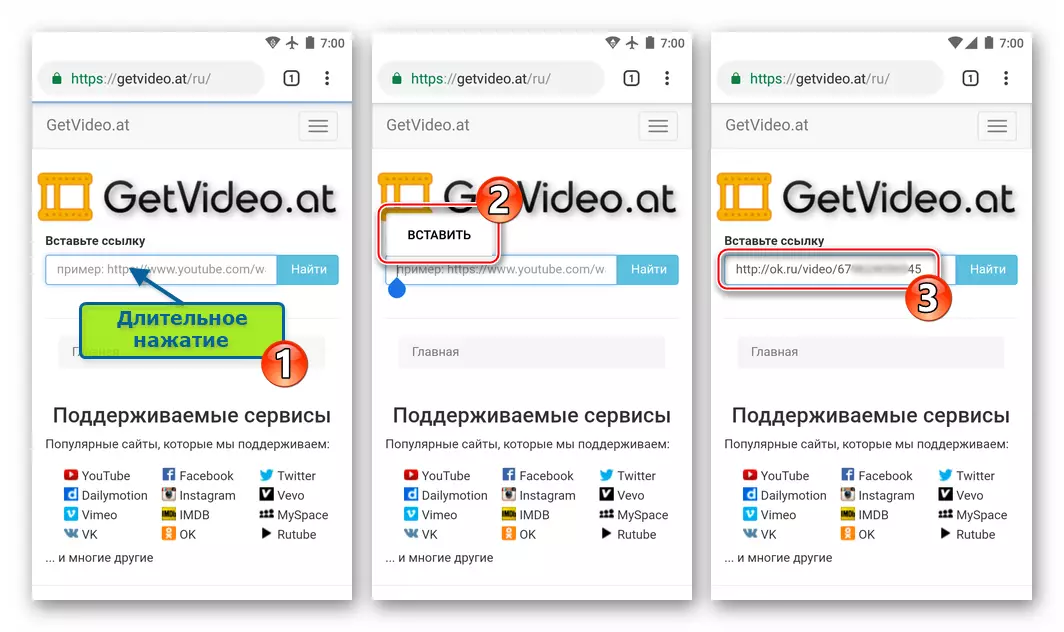

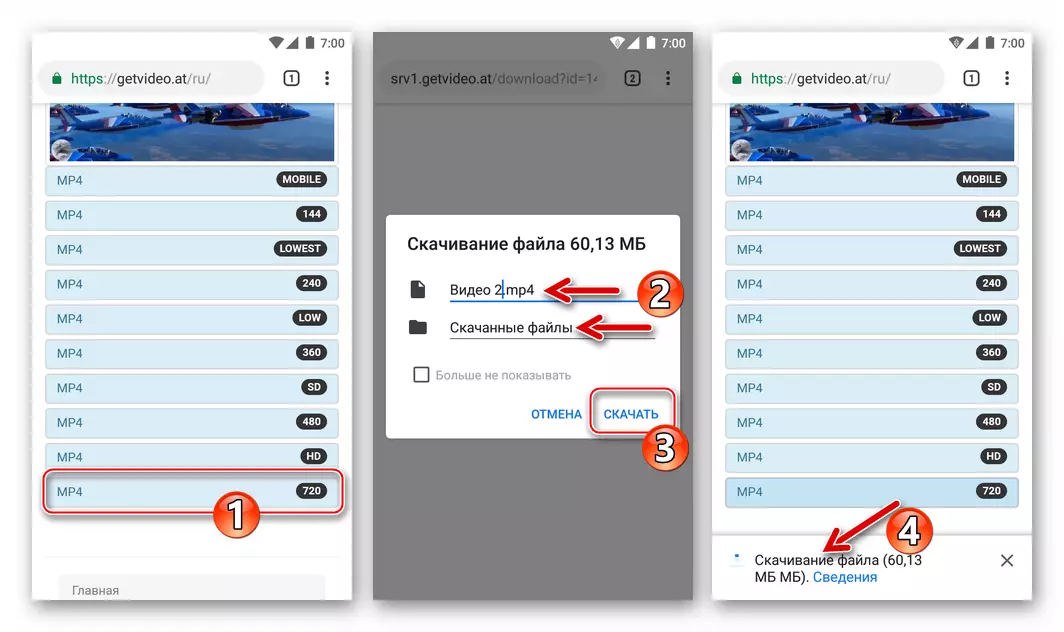

iPhone.
Apple компаниясынын түзмөктөрүнүн ээлери Интернеттин видеосун жүктөө мүмкүнчүлүгүнө байланыштуу Интернеттен жүктөө мүмкүнчүлүгүнүн башка жабдыктарын жана программалык камсыздоо аянтчаларынан пайдалануучулардын артыкчылыктары жок. Каралып жаткан социалдык тармактын каралып жатканы боюнча көзкарандысыз болуу браузер аркылуу, гравектерди алуу үчүн гравердин серепси аркылуу өтөт жана келечектеги Эстеликтин эс тутумун смартфондун эстутумун жана келечекте видео көрүү үчүн, сиз колдонууга жардам беришиңиз керек үчүнчү тараптардын ресурстары.
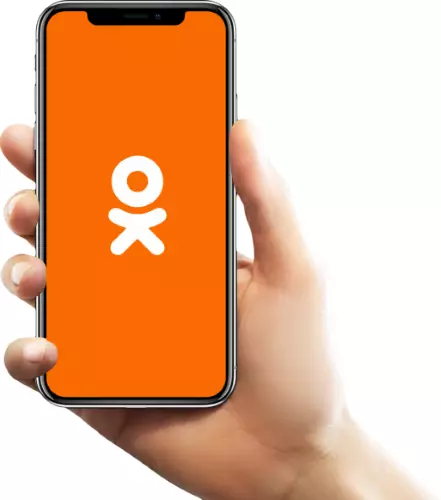
ГОС чөйрөсүндөгү классташтарындагы видеого шилтемелерди көчүрүү
Видеолорду жүктөө ыкмаларын карап чыгууга чейин odnoklassniki.ru. IPhone Эстутумунда сиз алардын баштапкы файлдарына кантип кайрылууну үйрөнүшүңүз керек. Смартфонго орнотулган жана арыз-классташтарынан орнотулган IOS үчүн ар кандай веб-серептер үчүн социалдык тармакка шилтемени көчүрүңүз.
Браузерден:
- Браузерди иштетип, сайтка өтүңүз Ok.ru. . Эгерде буга чейин жасала элек болсо, социалдык тармакка кириңиз.
- Андан кийин, социалдык тармактын каалаган бөлүмүндө iPhone'го жүктөп алгыңыз келген видеону табыңыз, ойноткуч аймагын бүтүндөй экранга бурбастан көрүңүз. Үч пунктка роликтин аталышынын укугуна жана ачылган менюда "Шилтемени көчүрүү" дегенди тандаңыз.
- Шилтеме буга чейин "iOS" алмашуу буферине жайгаштырылган, ал эми алынган дарек атайын терезеде көрсөтүлөт - "Жабуу" деп тапты.
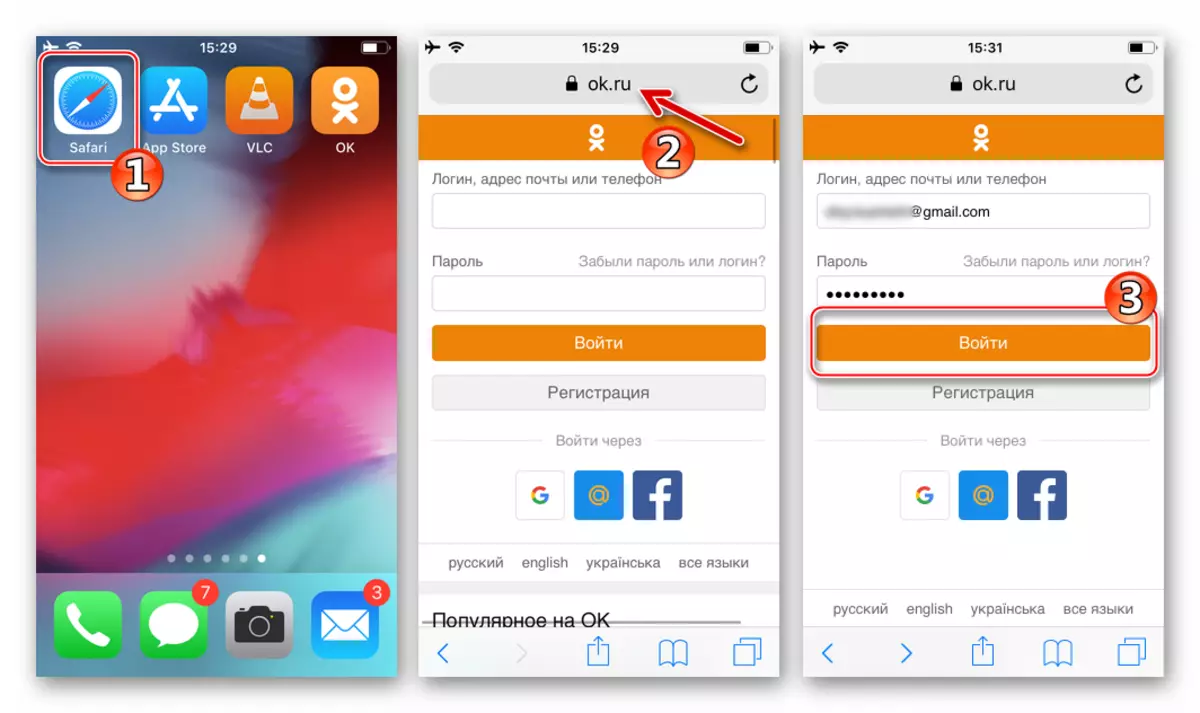
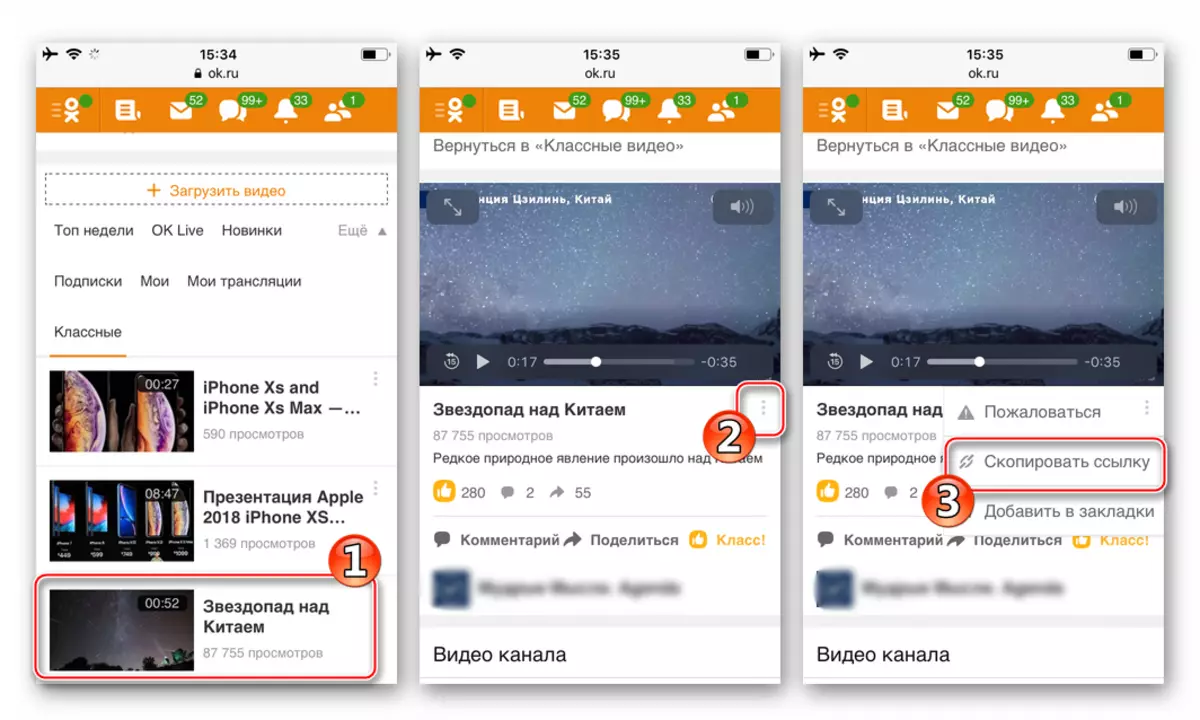

Социалдык тармактын Ios кардарынан:
- OK тиркемени ачып, максаттуу видео мазмунун камтыган бөлүмгө барыңыз жана аны ойноткуңузду иштетиңиз.
- Оюнчунун аймагын толугу менен экранга жайып, андан кийин Опциялар Менюсуна чалуу үчүн, үстүңкү бөлүктүн үстүнөн үч упайдын сүрөтүн таптаңыз. "Сынаны көчүрүү" баскычын басыңыз.

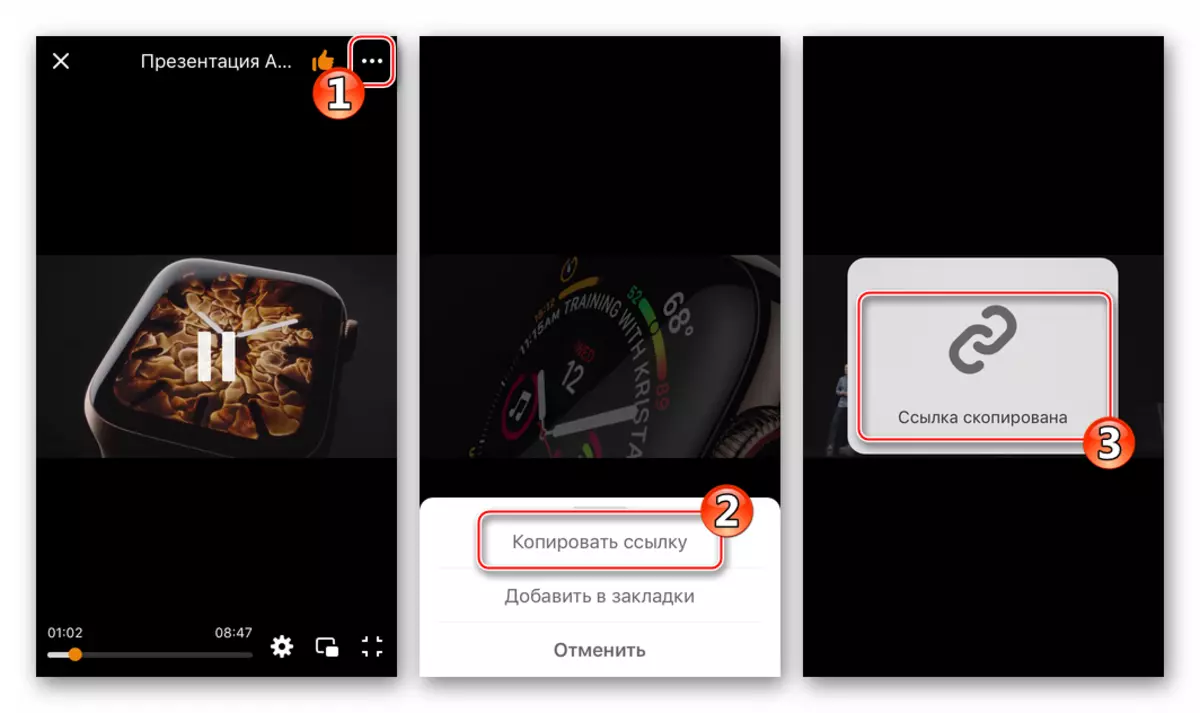
Классташтарындагы жарыяланган видео шилтемеси алынгандан кийин, сиз төмөнкү көрсөтмөлөрдүн биринде иш-аракет менен файлды жүктөөгө барсаңыз болот.
1-ыкма: Колдонмо дүкөнүнөн жүктөлөт
Классташтардын эс тутумунан видеону жүктөө каалоосу боюнча колдонсоңуз болот iPhone - бул Apple Store компаниясын тиешелүү функция менен жабдылган Apple Store компаниясынын куралдарды алуу, алуу жана андан ары колдонуу. Чындыгында, мындай программалар App Store каталогунда сунушталат жана дүкөндүн сурамдарын "Классташтарынан жүктөп алуу" сыяктуу дүкөндөрүн издөөгө киришет, сиз көп сунуштарды таба аласыз.
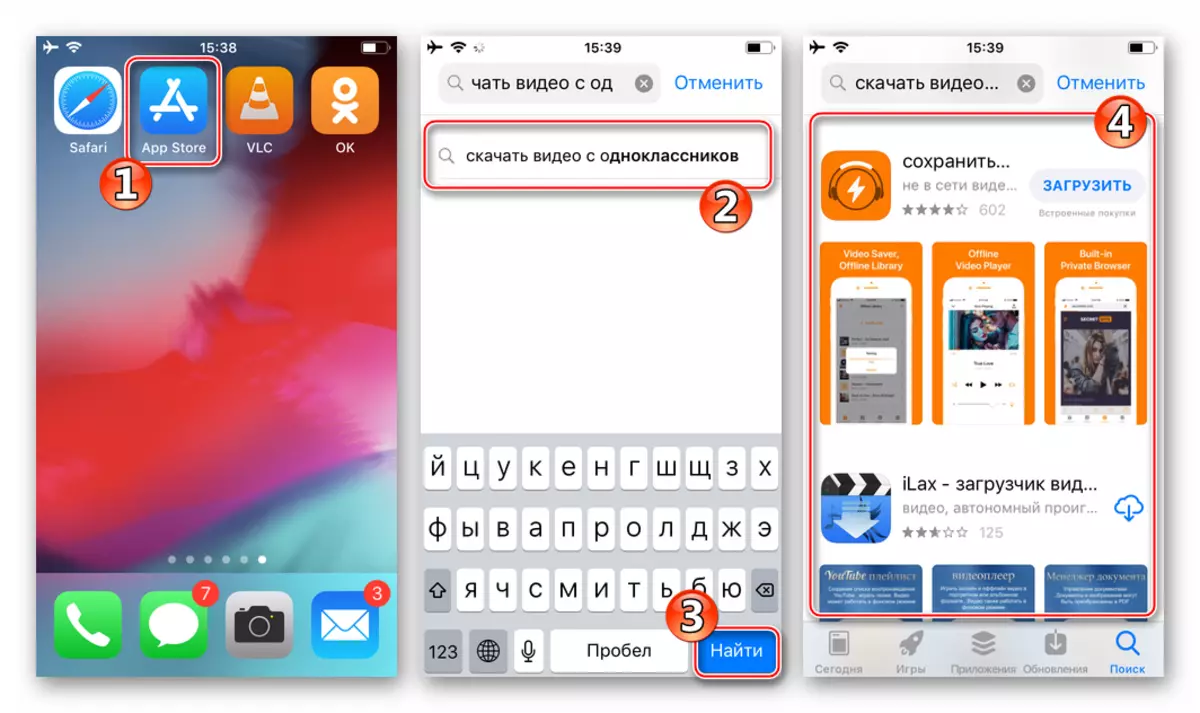
Көптөгөн акысыз "видео ырааттуу" видео ырааттуу "видео ырааттуу" иштеп чыгуучуларга натыйжалуу боло бербейт, көбүнчө жарнама жана башка кемчиликтер менен толукталбашы керек акталат. Натыйжалуу куралды табуу бойдон калууда.

Бардык "жүктөр" болжол менен бирдей, бир принцип. Иш-чараларды иштеп чыгуучунун ICPT.MOBIS, колдонмонун мисалында классташтарынан iPhone'го видео жүктөө үчүн кандай иш-аракеттерди жүктөөгө керектиги жөнүндө ойлонуп көрүшүбүз керек. Видео Савер Про + булут Дис.
Video Saver Pro + булутка Apple App Store дүкөнүнөн
- Видео сандарды колдонмодон жүктөп алыңыз жана орнотуңуз.
- Китепканадагы видео шилтемени көчүрүңүз Ok.ru. Жогорудагы ыкмалардын бири.
- Video Saver PRO + жана сүрөтчөсүн ачыңыз, түздөн-түз URL дүйнөсүнүн сүрөтү менен сүрөтчөнү таптаңыз Үй экраны - бул браузердеги баштоо куралына алып келет.
- Даректер линиясынын талаасын басуу, бир чекиттен турган менюга чалып, "чаптап" деп аталат жана видеого шилтемени кыстаруу үчүн таптаңыз. Андан кийин, виртуалдык клавиатурага "Бар" дегенди таптаңыз.
- Видеок ойнотууну иштетүү - Сүрөт автоматтык түрдө экранга автоматтык түрдө пайда болот жана иш-аракет менюсу пайда болот. Андан кийин, iPhone Эстутумунда сакталган роликтин аталышын көрсөтүңүз, андан кийин "Скачать" баскычын чыкылдатыңыз.
- Кийинки экран мазмунду сактап калуунун жолун көрсөтүүнү каалаган файлды көрсөтөт. Бул жерде сиз бардыгын демейки боюнча калтырсаңыз, роликти "Менин файлдарым" папкасына жүктөп алыңыз же жаңы каталогду түзүңүз, экрандын жогорку оң бурчунда сөлөкөтүн таптыңыз. Жүктөлгөн видео сакталуучу жайларды тандоо менен, жүктөө процессин демилгелегендигин, экрандын түбүндөгү чек белгисин таптаңыз.
- Андан кийин, браузердин экранын күйгүзүү, дарек тилкесинин жанындагы үч бурчтукту басыңыз - Бул иш-чаралар сизди жүктөө тизмесине түртөт.
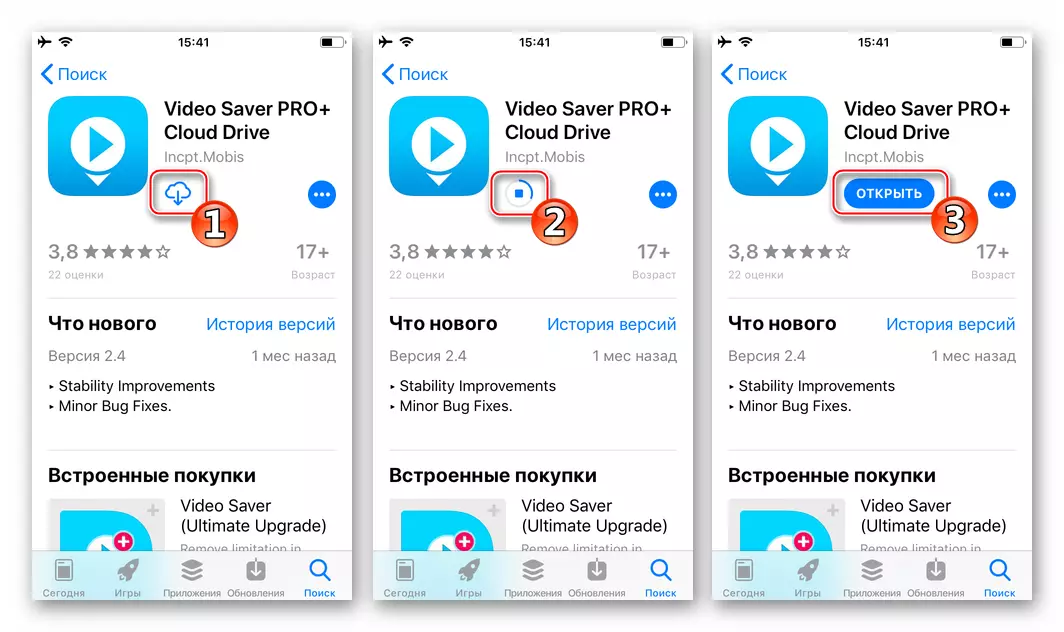
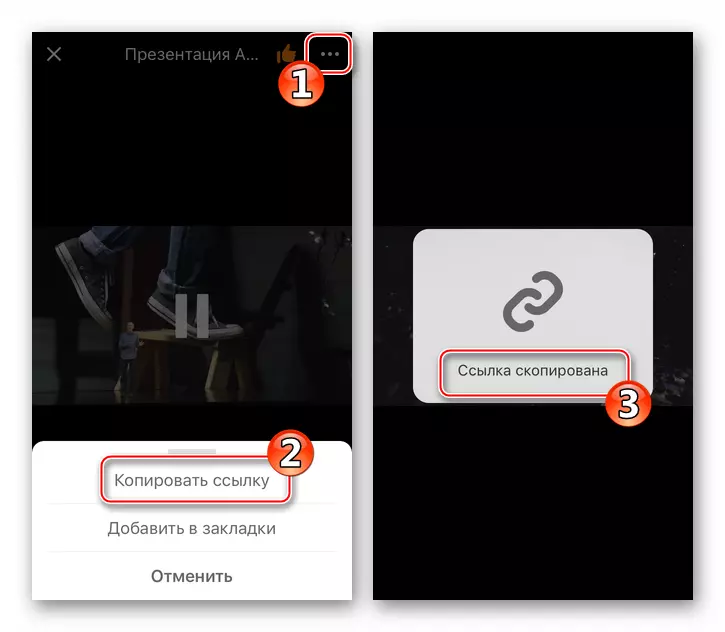
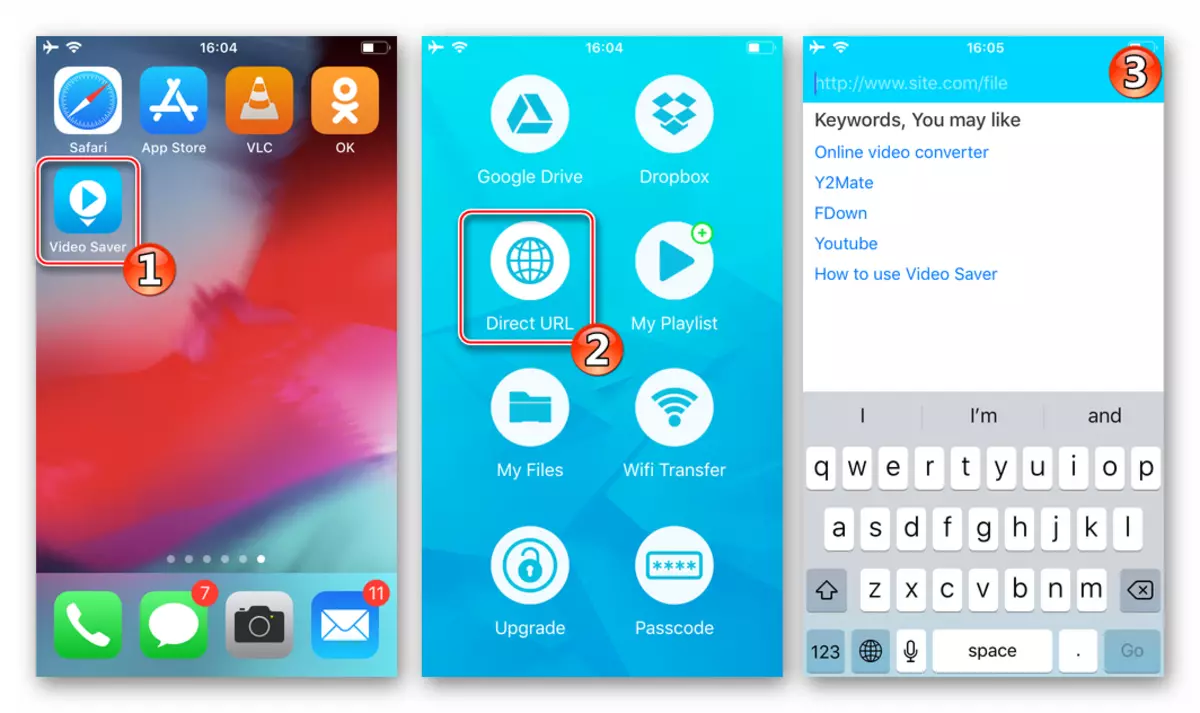
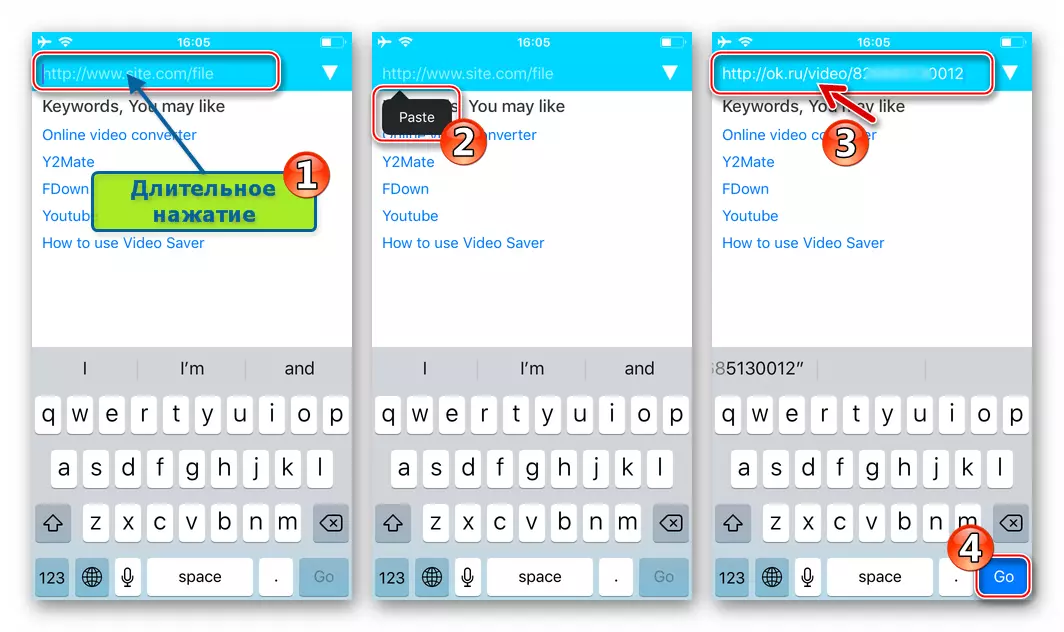
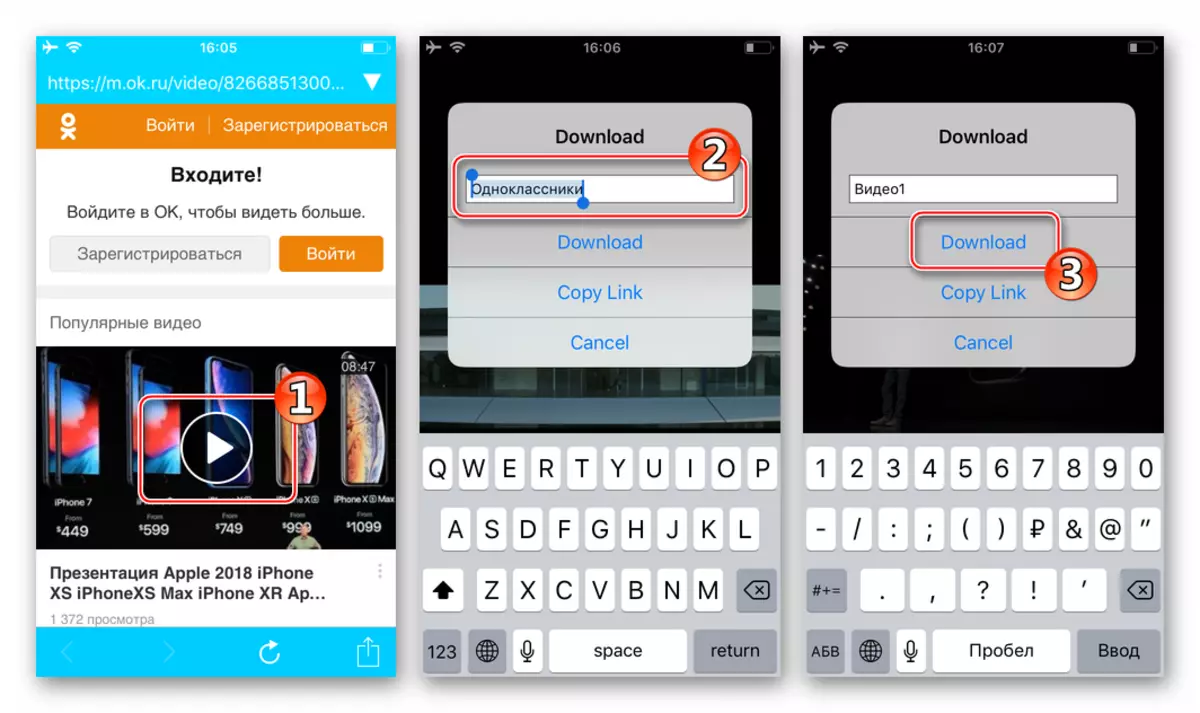


Келечекте классташтарынан жүктөлгөн видеого кириш үчүн, видео сакчыларын иштетип, "Менин файлдарым" бөлүмүнө өтүңүз жана роликтердин жайгашкан жери катары көрсөтүлгөн папканы ачыңыз. Ошол замат сиз кирген файлдардын биринин ысымдарынын аталышына тийип, ойнотууну иштете аласыз.
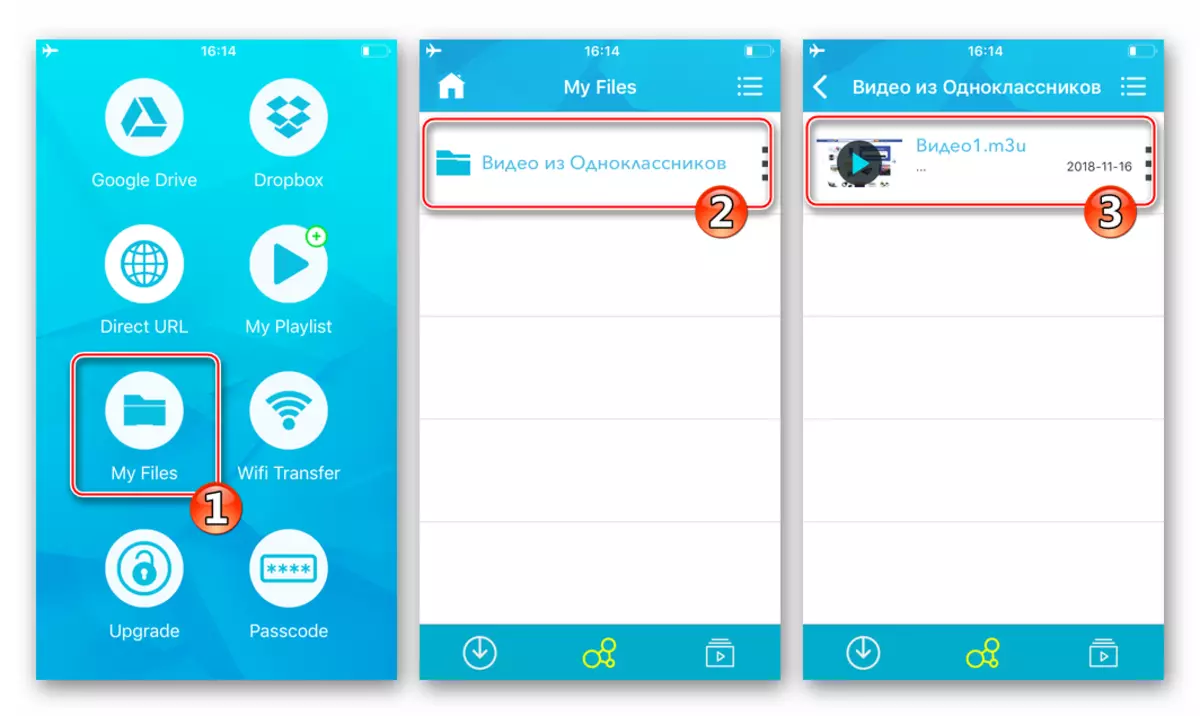
2-ыкма: Файл менеджери + Веб кызматы
Сиз тапшырманын аталышын билип турган тапшырманы колдонсоңуз, анда сиз тапшырманын аталышында үнөмдөлгөн тапшырманы колдонсоңуз, анда дүйнөлүк тармактан видеону жүктөөгө арналган iOS жана адистештирилген Интернет кызматтары үчүн тандемди колдонууну билдирет.
Жогоруда айтылгандардын бири iOS үчүн "дирижердун" айкалыштарынын бири ( Оюндун документтери ) Жана биз буга чейин Веб-ресурстарды iPhone Эстерин жүктөп алуу үчүн видео ыкмаларынын булагы жөнүндө жалпыга маалымдоочу маалыматтары жөнүндө маалыматтарды карап чыктык. Классташтарынан роликтер алуу үчүн, сиз анын натыйжалуулугун, көрсөтмөлөрүн көрсөткөн төмөнкүлөрдү колдоно аласыз:
Кененирээк маалымат: iPhone / ipad видеону жүктөө үчүн Appstore жана үчүнчү тараптын кызмат көрсөтүүлөрүнөн IOS тиркемелерин
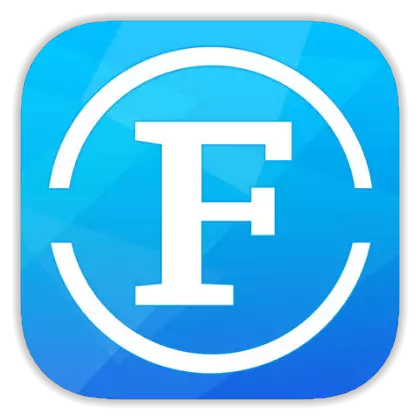
"Odnoklassniki" каталогунан видео файлды алуу процесси файлдар менеджери аркылуу төмөндө көрсөтүлгөн. FileMemaster-купуялык коргоо Иштеп чыгуучу Shenzhen Youmi Маалыматтык технологиялар ЖЧК жана веб ресурсу Getvideo.at..
Filemymer-купуялуулукка ээликти Apple App Storeдон коргогону
- FileMaster файлынын менеджери Apple App Store колдонмосунан орнотуңуз.
- Классташтардагы видеого шилтемени көчүрүңүз, ал эми аны iphone эскерүүсүнө жүктөп алууга керек. Андан кийин, Файлды ачып, "Браузер" бөлүмүнө өтүңүз, "Браузер" бөлүмүнө өтүңүз, негизги экран колдонмосундагы менюдагы менюдагы глобустун сүрөтү менен тийип коюңуз.
- Дарек тилкесинде сиз веб-браузерди киргизип, GetVideo.at киргизип, анан "Go" баскычын басып, виртуалдык клавиатурага киргизиңиз.
- Веб-баракчасында "Шилтемени кыстаруу" деген жазуу - бул көрсөтмө - бул көрсөтүүнү, анын астындагы талааны чыкылдатып, пайда болгон менюдагы "чаптоо" нерсени тандап алыңыз. Кийинки баскычты "табуу" баскычын чыкылдатып, бир аз күтө туруңуз.
- Баракта мурунку кадамдардын аткарылышынын натыйжасында, роликти алдын-ала көрүү пайда болот, алардын биринде, биринин ичинде, аны видео сактоого болот. Көрсөтүлгөн тизмеде бул нерседе келечектеги жана узун тасмада көрүү үчүн алгылыктуу, бул пункттарды менюсу деп атайт.
- Менюда "Жүктөө" дегенди "Жүктөө" дегенди тандаңыз, андан кийин Палаңуздун аталышын көрсөтүңүз, "Ырастоо" дегенди таптаңыз. Ысымдан кийин кеңейтүүсүн көрсөтүүнү унутпоо маанилүү ( .mp4 Болбосо, келечекте файл менеджери жүктөлгөн файлдын видео экендигин аныктай албайт.
- Андан кийин, жүктөп алуу процессин көзөмөлдөө үчүн, жүктөө менеджери ачылат.
- Кийинчерээк, жүктөлгөн жүктөлгөн файлдын арызынын башкы экранында аныкталган. Эгерде арыз ачык болсо, файл башкаруучусун иштетиңиз же "үй" бөлүмүнө өтүңүз.
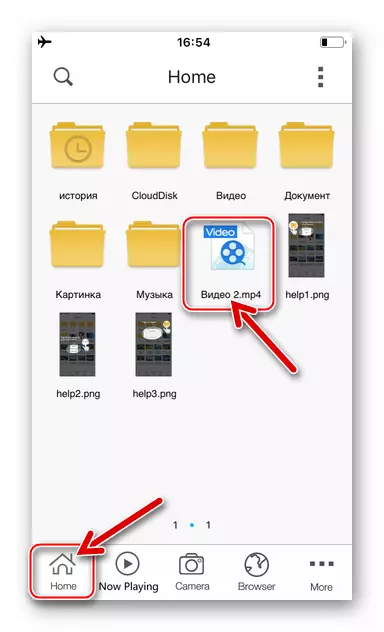
Видео менен, сиз параметрлерди сөлөкөтүн басып чыгаруу үчүн, параметрлерди менюсун чакыруу менен ар кандай иш-аракеттерди жасай аласыз. Мисалы, IOS оюнчунун үчүнчү жактын иштеп чыгуучулардан ойнотуу үчүнчү тараптагы иштеп чыгуучулардан "Плотран" "Плотерге" "көчүрүүнү" басыңыз. "
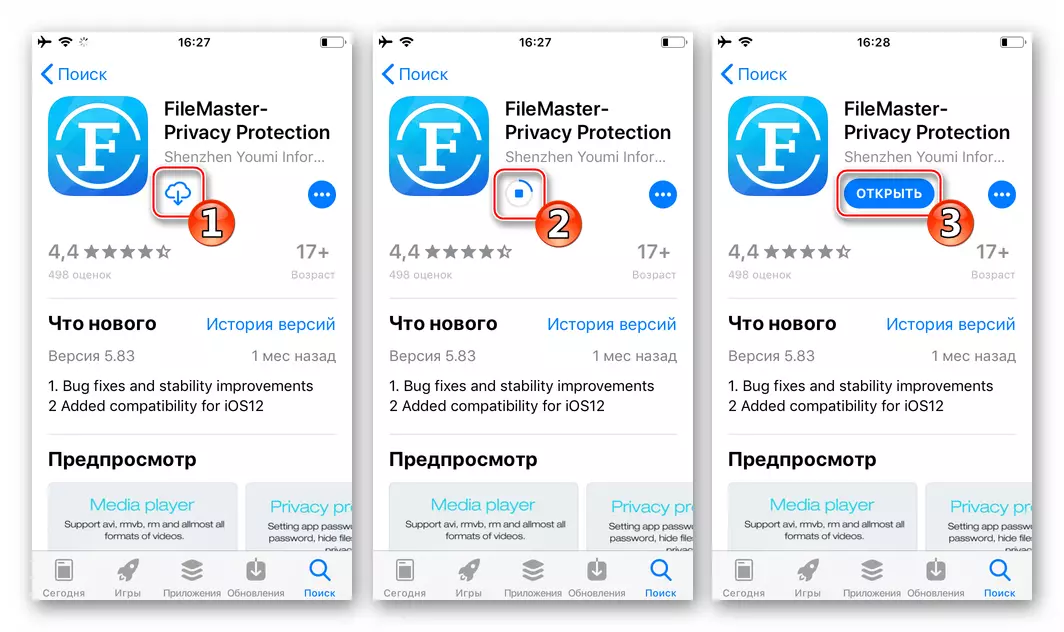
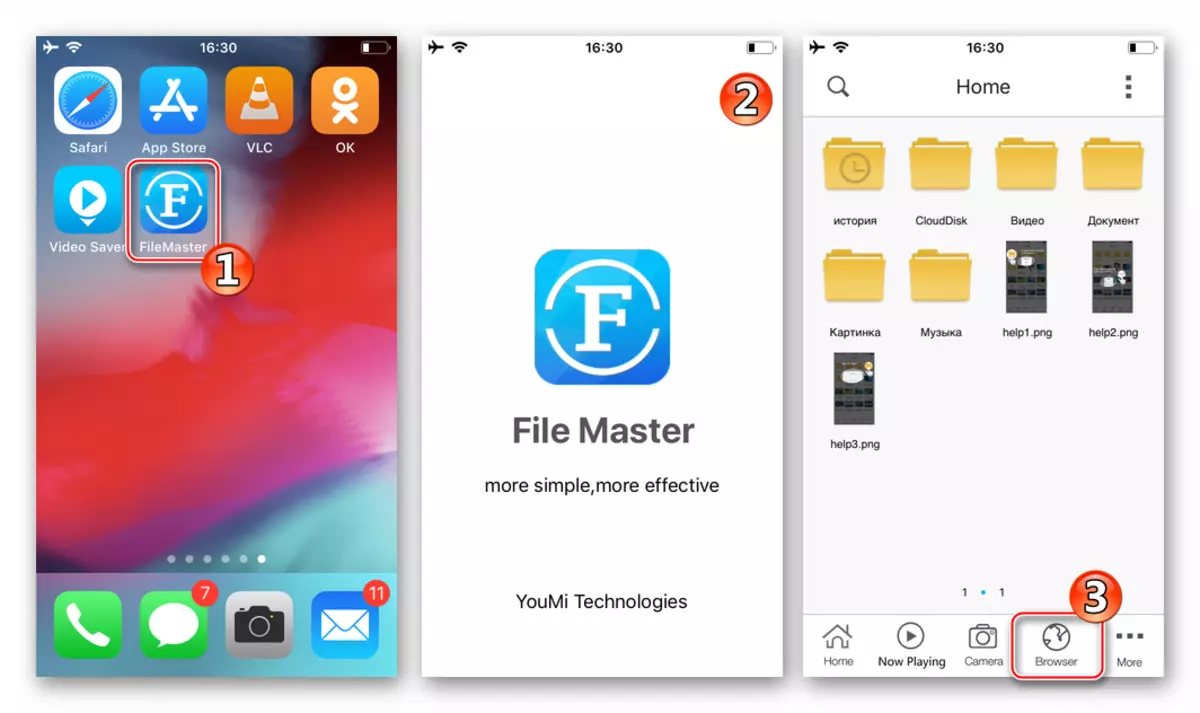



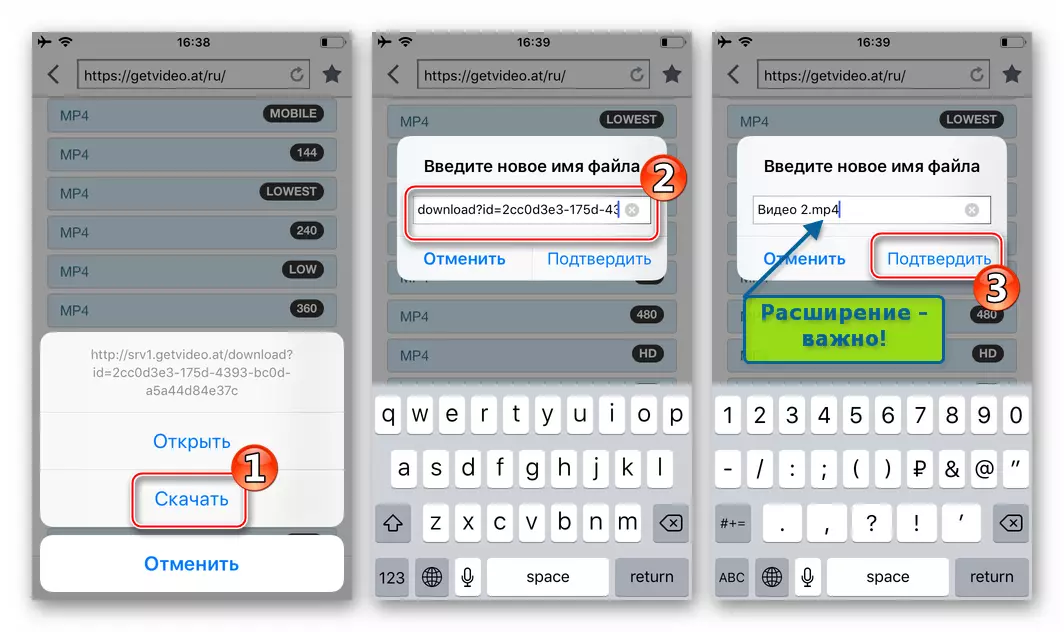
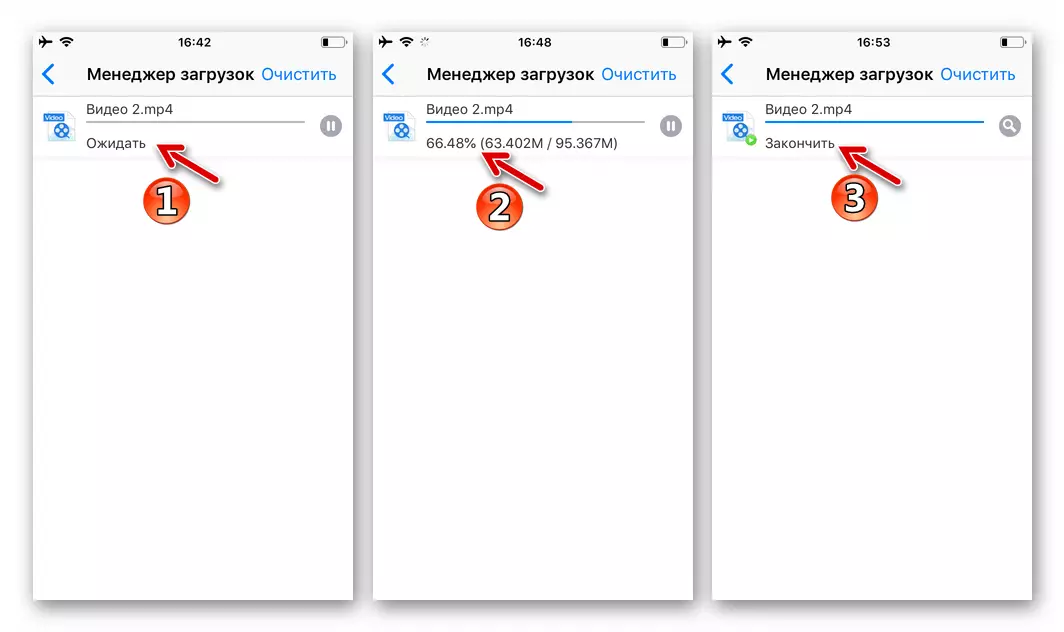

Көрүнүп тургандай, социалдык тармактын классташтарынан видеолорду, Android же iOS башкаруусунун смартфондорун эскерүү үчүн видеолорду жүктөп алсаңыз, сиз далилденген программаны өздөштүрүп, аларды пайдалануунун көрсөтмөлөрүн аткарсаңыз болот. Сунуш кылынган сунуштар Интернетке туташуу мүмкүнчүлүгүнүн жоктугунан көрүү үчүн видео мазмундун "запасын" түзүүгө жардам берет деп ишенебиз.
